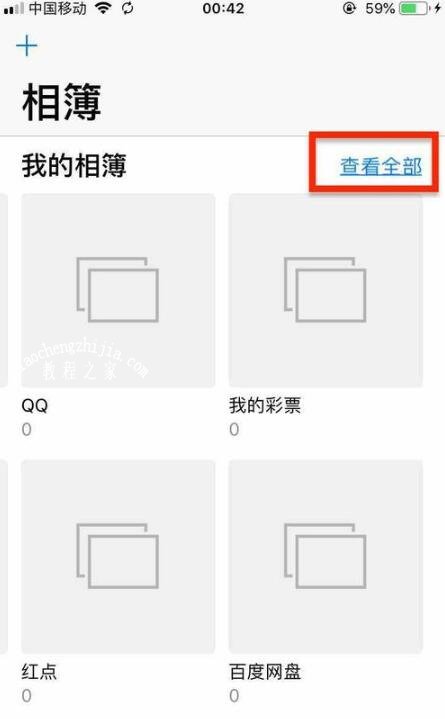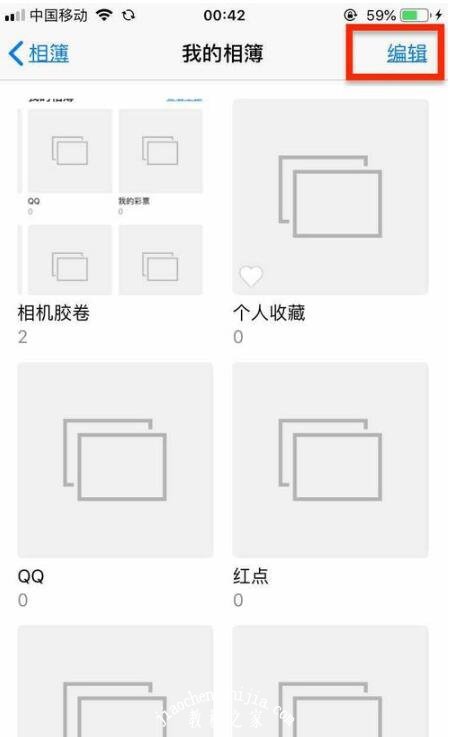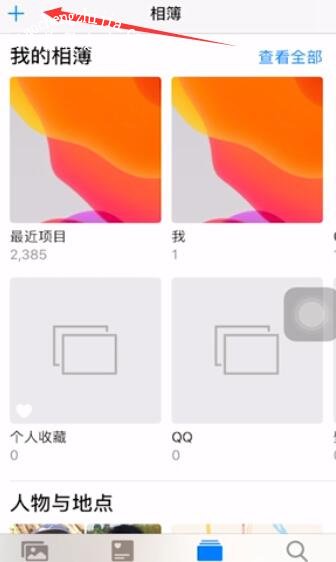iPhone手机如何删除相册文件夹?对于iPhone手机上的相册文件夹,很多的用户都想要进行删除,但是都不知道应该怎么操作,还有在相册中还能创建共享相簿,但是具体又应该如何操作呢?下面就和小编一起来看看吧。
iPhone删除相册文件夹方法分享
1、在手机上选择打开【照片】菜单选项,如下图所示。
2、进入【相簿】应用首页,选择打开【查看全部】,如下图所示。
3、进入【我的相簿】页面,点击右上角【编辑】菜单选项,如下图所示。
4、在【我的相簿】页面,可以看到相册的左上角多了一个【红色删除】按钮,如下图搜示。
5、点击红色【删除】按钮后,在弹出的提示窗中,选择【删除相册】菜单后,如下图所示。完成选中相册的删除操作。
6、完成相册删除操作后,点击页面右上角【完成】按钮,完成对相簿的删除操作后的保存动作。如下图所示。
iPhone创建共享相簿方法分享
1、打开照片,点击右上角的+号。
2、选择新建共享相簿,编辑相簿名称。
3、点击下一步,添加共享的成员,完成后点击创建。
4、进入该相册,点击+号,选择相片进行添加即可。
以上就是小编给大家分享的关于“iPhone手机如何删除相册文件夹 iPhone快速创建共享相簿方法分享”的全部内容了,希望对大家有所帮助,喜欢的用户请持续关注教程之家官网,会有更多更好的资讯教程等着大家。